在日常使用电脑时,我们经常遇到需要在特定时间关机的情况,比如下载任务完成后自动关机、避免长时间使用电脑对身体的伤害、节省电能等。然而,手动关机存在很大的不便和风险,而使用台式电脑自带的定时关机功能则能够解决这些问题。本文将为大家详细介绍如何设置台式电脑的定时关机功能,让您轻松掌控电脑的关机时间。
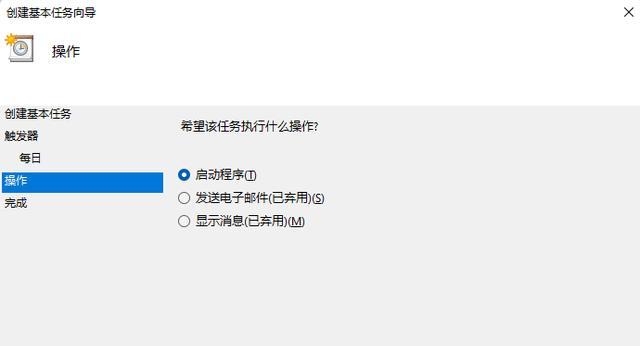
设置定时关机前的准备工作
1.确保台式电脑处于待机状态
确保您的台式电脑处于待机状态,即没有进行任何操作或程序运行。

2.关闭正在运行的程序和任务
在设置定时关机之前,关闭所有正在运行的程序和任务,以免影响定时关机的正常执行。
3.确定关机时间
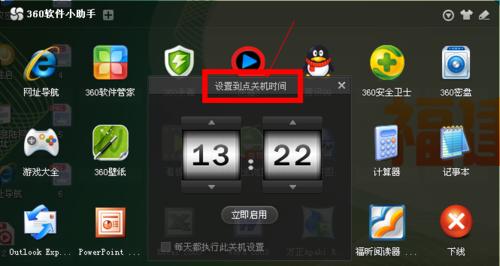
在设置定时关机之前,确定您希望电脑关机的具体时间,以便正确设置。
打开“计划任务”
1.进入“控制面板”
点击电脑桌面左下角的“开始”按钮,然后在弹出的菜单中选择“控制面板”。
2.打开“计划任务”
在控制面板中找到并点击“管理工具”,然后再点击“计划任务”。
创建新的任务计划
1.点击“创建基本任务”
在计划任务窗口中,点击左侧的“创建基本任务”。
2.输入任务名称和描述
在弹出的对话框中,输入您想要设置的任务名称和描述,便于您后续识别和管理。
3.选择触发器类型
在下一个界面中,选择触发器类型为“日程安排”,然后点击“下一步”。
4.设置触发器的具体时间
在下一个界面中,设置触发器的具体时间为您希望电脑关机的时间,然后点击“下一步”。
5.选择执行操作
在下一个界面中,选择执行操作为“启动程序”,然后点击“下一步”。
6.设置关机命令
在下一个界面中,设置关机命令为“shutdown.exe-s-t0”,然后点击“下一步”。
7.完成任务创建
在下一个界面中,确认任务创建信息无误后,点击“完成”按钮。
检查并测试定时关机功能
1.检查任务列表
在计划任务窗口中,确认您刚刚创建的任务已经出现在任务列表中。
2.测试定时关机功能
等待到达设定的关机时间,观察电脑是否会自动关机,以测试定时关机功能是否正常工作。
通过以上简单的步骤,您可以轻松设置台式电脑的定时关机功能。定时关机不仅能够提高使用电脑的便利性,还能够保护身体健康和节省能源。希望本文的介绍对您有所帮助,让您更加方便地掌控电脑的关机时间。




